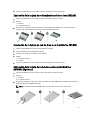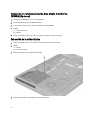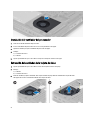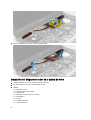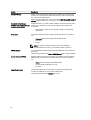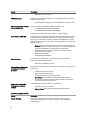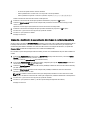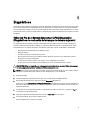Dell Precision M6700 El manual del propietario
- Categoría
- Cuadernos
- Tipo
- El manual del propietario

Estación de trabajo móvil Dell Precision M6700
Manual del propietario
Modelo reglamentario: P22F
Tipo reglamentario: P22F001

Notas, precauciones y avisos
NOTA: Una NOTA proporciona información importante que le ayuda a utilizar mejor su equipo.
PRECAUCIÓN: Una PRECAUCIÓN indica la posibilidad de daños en el hardware o la pérdida de datos, y le explica
cómo evitar el problema.
AVISO: Un mensaje de AVISO indica el riesgo de daños materiales, lesiones corporales o incluso la muerte.
© 2012 Dell Inc.
Marcas comerciales utilizadas en este texto: Dell
™
, el logotipo de DELL, Dell Precision
™
, Precision ON
™
, ExpressCharge
™
, Latitude
™
,
Latitude ON
™
, OptiPlex
™
, Vostro
™
y Wi-Fi Catcher
™
son marcas comerciales de Dell Inc. Intel
®
, Pentium
®
, Xeon
®
, Core
™
, Atom
™
,
Centrino
®
y Celeron
®
son marcas comerciales o marcas comerciales registradas de Intel Corporation en los EE. UU. y en otros países.
AMD
®
es una marca comercial registrada y AMD Opteron
™
, AMD Phenom
™
, AMD Sempron
™
, AMD Athlon
™
, ATI Radeon
™
y
ATI FirePro
™
son marcas comerciales de Advanced Micro Devices, Inc. Microsoft
®
, Windows
®
, MS-DOS
®
, Windows Vista
®
, el botón
de inicio de Windows Vista y Office Outlook
®
son marcas comerciales o marcas comerciales registradas de Microsoft Corporation en
los Estados Unidos y/o en otros países. Blu-ray Disc
™
es una marca comercial propiedad de Blu-ray Disc Association (BDA) y bajo
licencia para uso en discos y reproductores. La marca textual Bluetooth
®
es una marca comercial registrada propiedad de Bluetooth
®
SIG, Inc. y todo uso de dicha marca por parte de Dell Inc. se realiza bajo licencia. Wi-Fi
®
es una marca comercial registrada de
Wireless Ethernet Compatibility Alliance, Inc.
2012 - 07
Rev. A00

Tabla de contenido
Notas, precauciones y avisos......................................................................................................2
Capítulo 1: Manipulación del equipo...........................................................................................7
Antes de trabajar en el interior de su equipo...........................................................................................................7
Herramientas recomendadas...................................................................................................................................8
Apagado del equipo..................................................................................................................................................8
Después de manipular el equipo..............................................................................................................................9
Capítulo 2: Extracción e instalación de componentes...........................................................11
Extracción de la tarjeta Secure Digital (SD)...........................................................................................................11
Instalación de la tarjeta SD....................................................................................................................................11
Extracción de la tarjeta ExpressCard.....................................................................................................................11
Instalación de la tarjeta ExpressCard.....................................................................................................................11
Extracción de la batería..........................................................................................................................................11
Instalación de la batería.........................................................................................................................................12
Extracción de la tarjeta de módulo de identidad del suscriptor (SIM)...................................................................12
Instalación de la tarjeta del módulo de identidad del suscriptor (SIM).................................................................13
Extracción de la cubierta de la base......................................................................................................................13
Instalación de la cubierta de la base......................................................................................................................14
Extracción de la tarjeta de red inalámbrica de área local (WLAN)........................................................................15
Instalación de la tarjeta de red de área local inalámbrica (WLAN).......................................................................15
Extracción de la tarjeta de red de área extensa inalámbrica (WWAN) (Opcional)...............................................15
Instalación de la tarjeta de red de área amplia inalámbrica (WWAN) (Opcional).................................................16
Extracción de la unidad óptica...............................................................................................................................16
Instalación de la unidad óptica..............................................................................................................................17
Extracción de la Unidad de disco duro principal Unidad.......................................................................................18
Instalación de la Unidad de disco duro principal unidad.......................................................................................19
Extracción de la unidad de disco duro secundaria................................................................................................19
Instalación de la unidad de disco duro secundaria...............................................................................................20
Extracción de la batería de tipo botón....................................................................................................................20
Instalación de la batería de tipo botón...................................................................................................................21
Extracción del ventilador del procesador...............................................................................................................21
Instalación del ventilador del procesador..............................................................................................................22
Extracción del ventilador de la tarjeta de video.....................................................................................................22
Instalación del ventilador de la tarjeta de video....................................................................................................23
Extracción del reborde del teclado........................................................................................................................23
Instalación del reborde del teclado........................................................................................................................24

Extracción del teclado............................................................................................................................................25
Instalación del teclado...........................................................................................................................................27
Extracción de la memoria principal........................................................................................................................28
Instalación de la memoria principal.......................................................................................................................28
Extracción de la memoria secundaria....................................................................................................................29
Instalación de la memoria secundaria...................................................................................................................29
Extracción del módulo de Bluetooth.......................................................................................................................29
Instalación del módulo de Bluetooth......................................................................................................................30
Extracción del embellecedor de la pantalla...........................................................................................................31
Instalación del embellecedor de la pantalla..........................................................................................................32
Extracción de la cámara.........................................................................................................................................33
Instalación de la cámara........................................................................................................................................33
Extracción del panel de la pantalla........................................................................................................................33
Instalación del panel de la pantalla........................................................................................................................36
Extracción del reposamanos..................................................................................................................................36
Instalación del reposamanos.................................................................................................................................41
Extracción del módulo de la ExpressCard..............................................................................................................42
Instalación del módulo de la ExpressCard.............................................................................................................43
Extracción del disipador de calor...........................................................................................................................43
Instalación del disipador de calor..........................................................................................................................44
Extracción del procesador.....................................................................................................................................44
Instalación del procesador.....................................................................................................................................45
Extracción del disipador de calor de la tarjeta de video........................................................................................45
Instalación del disipador de calor de la tarjeta de video.......................................................................................46
Extracción de la tarjeta de video............................................................................................................................47
Instalación de la tarjeta de video...........................................................................................................................47
Extracción de la placa de entrada/salida (E/S)......................................................................................................48
Instalación de la placa de E/S................................................................................................................................49
Extracción del ensamblaje de la pantalla...............................................................................................................49
Instalación del ensamblaje de la pantalla..............................................................................................................52
Extracción de las bisagras de la pantalla y de los pasadores de las bisagras......................................................53
Instalación de las bisagras de la pantalla y de los pasadores de las bisagras.....................................................53
Extracción de la cubierta de las bisagras..............................................................................................................53
Instalación de la cubierta de las bisagras..............................................................................................................54
Extracción de la placa base...................................................................................................................................54
Instalación de la placa base...................................................................................................................................57
Extracción del puerto del conector de alimentación.............................................................................................58
Instalación del puerto del conector de alimentación.............................................................................................59
Extracción de la placa de conmutación.................................................................................................................59
Instalación de la placa de conmutación.................................................................................................................60
Capítulo 3: Configuración del sistema......................................................................................61

Boot Sequence (Secuencia de inicio)....................................................................................................................61
Teclas de navegación.............................................................................................................................................61
Opciones de configuración del sistema.................................................................................................................62
Actualización de BIOS ...........................................................................................................................................70
Contraseña del sistema y contraseña de configuración........................................................................................71
Asignación de una contraseña del sistema y de configuración......................................................................71
Eliminación o modificación de una contraseña del sistema y de configuración existente.............................72
Capítulo 4: Diagnósticos..............................................................................................................73
Enhanced Pre-boot System Assessment (ePSA) Diagnostics (Diagnósticos de evaluación del arranque de
sistema mejorado)..................................................................................................................................................73
Capítulo 5: Solución de problemas del equipo........................................................................75
Indicadores luminosos de estado del dispositivo...................................................................................................75
Indicadores luminosos de estado de la batería.....................................................................................................76
Capítulo 6: Especificaciones......................................................................................................77
Especificaciones técnicas......................................................................................................................................77
Capítulo 7: Obtención de ayuda.................................................................................................85
Cómo ponerse en contacto con Dell......................................................................................................................85

6

1
Manipulación del equipo
Antes de trabajar en el interior de su equipo
Aplique las pautas de seguridad siguientes para ayudar a proteger el equipo contra posibles daños y para garantizar su
seguridad personal. A menos que se especifique lo contrario, para cada procedimiento incluido en este documento se
presuponen las condiciones siguientes:
• Ha realizado los pasos descritos en Manipulación del equipo.
• Ha leído la información sobre seguridad que venía con su equipo.
• Se puede cambiar un componente o, si se ha adquirido por separado, instalarlo al realizar el procedimiento de
extracción en orden inverso.
AVISO: Antes de iniciar cualquiera de los procedimientos descritos en esta sección, lea la información de
seguridad enviada con su equipo. Para obtener información adicional sobre prácticas recomendadas, visite la
página principal de la Regulación de cumplimiento en www.dell.com/regulatory_compliance .
PRECAUCIÓN: Muchas de las reparaciones deben ser realizadas únicamente por un técnico de servicio
autorizado. El usuario debe llevar a cabo únicamente las tareas de solución de problemas y las reparaciones
sencillas autorizadas en la documentación del producto o indicadas por el personal de servicio y de asistencia en
línea o telefónica. La garantía no cubre los daños ocasionados por reparaciones que Dell no haya autorizado. Lea
y siga las instrucciones de seguridad que se incluyen con el producto.
PRECAUCIÓN: Para evitar descargas electrostáticas, toque tierra mediante el uso de un brazalete antiestático o
toque periódicamente una superficie metálica no pintada como por ejemplo, un conector de la parte posterior del
equipo.
PRECAUCIÓN: Manipule los componentes y las tarjetas con cuidado. No toque los componentes ni los contactos
de las tarjetas. Sujete la tarjeta por los bordes o por el soporte de montaje metálico. Sujete un componente, como
un procesador, por sus bordes y no por sus patas.
PRECAUCIÓN: Al desconectar un cable, tire del conector o de la lengüeta de tiro, no tire directamente del cable.
Algunos cables tienen conectores con lengüetas de bloqueo; si va a desconectar un cable de este tipo, antes
presione las lengüetas de bloqueo. Mientras tira de los conectores, manténgalos bien alineados para evitar que se
doblen las patas. Además, antes de conectar un cable, asegúrese de que los dos conectores estén orientados y
alineados correctamente.
NOTA: Es posible que el color del equipo y de determinados componentes tengan un aspecto distinto al que se
muestra en este documento.
Para evitar daños en el equipo, realice los pasos siguientes antes de empezar a manipular su interior.
1. Asegúrese de que la superficie de trabajo sea plana y esté limpia para evitar que se raye la cubierta del equipo.
2. Apague el equipo (consulte Apagado del equipo).
3. Si el equipo está conectado a un dispositivo de acoplamiento (acoplado), como una base de medios o una batería
adicional, desacóplelo.
7

PRECAUCIÓN: Para desenchufar un cable de red, desconéctelo primero del equipo y, a continuación, del
dispositivo de red.
4. Desconecte todos los cables de red del equipo.
5. Desconecte su equipo y todos los dispositivos conectados de las tomas de alimentación eléctrica.
6. Cierre la pantalla y coloque el equipo hacia abajo en una superficie plana.
NOTA: Para evitar daños en la placa base, debe extraer la batería principal antes de reparar el equipo.
7. Extraiga la batería principal:
8. Dele la vuelta al equipo.
9. Abra la pantalla.
10. Presione el botón de encendido para conectar a tierra la placa base.
PRECAUCIÓN: Para evitar una descarga eléctrica, desenchufe siempre el equipo de la toma eléctrica antes
de abrir la cubierta.
PRECAUCIÓN: Antes de tocar los componentes del interior del equipo, descargue la electricidad estática de
su cuerpo; para ello, toque una superficie metálica sin pintar, como el metal de la parte posterior del equipo.
Mientras trabaja, toque periódicamente una superficie metálica sin pintar para disipar la electricidad estática
y evitar que los componentes internos resulten dañados.
11. Extraiga todas las tarjetas ExpressCard o inteligentes instaladas de sus ranuras.
Herramientas recomendadas
Los procedimientos de este documento podrían requerir el uso de las siguientes herramientas:
• Un pequeño destornillador de paletas planas
• Un destornillador Phillips del n.º 0
• Un destornillador Phillips del n.º 1
• Instrumento pequeño de plástico acabado en punta
• CD del programa de actualización de la BIOS flash
Apagado del equipo
PRECAUCIÓN: Para evitar la pérdida de datos, guarde todos los archivos que tenga abiertos y ciérrelos, y salga de
todos los programas antes de apagar el equipo.
1. Apague el sistema operativo:
– En Windows 7:
Haga clic en Iniciar , y luego haga clic en Apagar.
– En Windows Vista:
Haga clic en Iniciar , seleccione la flecha situada en la esquina inferior derecha del menú Iniciar como
se muestra a continuación y haga clic en Apagar.
– En Windows XP:
8

Haga clic en Inicio → Apagar la computadora → Apagar . El equipo se apaga cuando concluye el proceso
de apagado del sistema operativo.
2. Asegúrese de que el equipo y todos los dispositivos conectados estén apagados. Si el equipo y los dispositivos
conectados no se apagan automáticamente al cerrar el sistema operativo, mantenga presionado el botón de
encendido durante unos 4 segundos para apagarlos.
Después de manipular el equipo
Una vez finalizado el procedimiento de instalación, asegúrese de conectar los dispositivos externos, las tarjetas y los
cables antes de encender el equipo.
PRECAUCIÓN: Para evitar dañar el equipo, utilice únicamente la batería recomendada para este modelo de equipo
Dell en particular. No utilice baterías para otros equipos de Dell.
1. Conecte los dispositivos externos, como un replicador de puerto, la batería auxiliar o la base para medios, y vuelva
a colocar las tarjetas, como una tarjeta ExpressCard.
2. Conecte los cables telefónicos o de red al equipo.
PRECAUCIÓN: Para conectar un cable de red, enchúfelo primero en el dispositivo de red y, después, en el
equipo.
3. Coloque la batería.
4. Conecte el equipo y todos los dispositivos conectados a la toma eléctrica.
5. Encienda el equipo.
9

10

2
Extracción e instalación de componentes
Esta sección ofrece información detallada sobre cómo extraer o instalar los componentes de su equipo.
Extracción de la tarjeta Secure Digital (SD)
1. Siga los procedimientos que se describen en
Antes de manipular el interior del equipo
.
2. Presione la tarjeta SD para liberarla del equipo. Deslice la tarjeta SD fuera del equipo.
Instalación de la tarjeta SD
1. Introduzca la tarjeta SD en la ranura correspondiente y deslícela hasta que haga clic.
2. Siga los procedimientos que se describen en
Después de manipular el interior del equipo
.
Extracción de la tarjeta ExpressCard
1. Siga los procedimientos que se describen en
Antes de manipular el equipo
.
2. Haga presión sobre la tarjeta ExpressCard.
3. Deslice la tarjeta ExpressCard para extraerla del equipo.
Instalación de la tarjeta ExpressCard
1. Inserte la tarjeta ExpressCard en la ranura y presione hasta que encaje en su lugar.
2. Siga los procedimientos que se describen en
Después de manipular el interior del equipo
.
Extracción de la batería
1. Siga los procedimientos que se describen en
Antes de manipular el interior del equipo
.
2. Deslice los pestillos de liberación para desbloquear la batería.
11

3. Voltee la batería y retírela del equipo.
Instalación de la batería
1. Deslice la batería en su ranura hasta que encaje en su lugar.
2. Siga los procedimientos que se describen en
Después de manipular el interior del equipo
.
Extracción de la tarjeta de módulo de identidad del suscriptor (SIM)
1. Siga los procedimientos que se describen en
Antes de manipular el interior del equipo
.
2. Extraiga la batería.
12

3. Deslice la tarjeta SIM y extráigala de la ranura.
Instalación de la tarjeta del módulo de identidad del suscriptor
(SIM)
1. Empuje la tarjeta SIM hacia el interior de la ranura.
2. Coloque la batería.
3. Siga los procedimientos que se describen en
Después de manipular el interior del equipo
.
Extracción de la cubierta de la base
1. Siga los procedimientos que se describen en
Antes de manipular el interior del equipo
.
2. Extraiga la batería.
3. Retire los tornillos que sujetan la cubierta de la base al equipo. Presione las lengüetas de goma hacia la parte
trasera del equipo para desconectar la cubierta de la base.
13

4. Voltee y extraiga la cubierta de la base del equipo.
Instalación de la cubierta de la base.
1. Deslice la cubierta de la base y colóquela de manera tal que se alinee correctamente con los orificios de los
tornillos en el equipo.
2. Apriete los tornillos que fijan la cubierta de la base al equipo.
3. Coloque la batería.
14

4. Siga los procedimientos que se describen en
Después de manipular el interior del equipo
.
Extracción de la tarjeta de red inalámbrica de área local (WLAN)
1. Siga los procedimientos que se describen en
Antes de manipular el interior del equipo
.
2. Extraiga:
a) la batería
b) la cubierta de la base
3. Desconecte los cables de la antena conectados a la tarjeta WLAN y extráigalos de las canaletas. Extraiga el
tornillo que fija la tarjeta WLAN al equipo. Extraiga la tarjeta WLAN del equipo.
Instalación de la tarjeta de red de área local inalámbrica (WLAN)
1. Coloque la tarjeta WLAN en la ranura correspondiente en el equipo.
2. Ajuste el tornillo que fija la tarjeta WLAN al equipo.
3. Páselos por la canaleta y conéctelos a la tarjeta WLAN.
4. Coloque:
a) la cubierta de la base
b) la batería
5. Siga los procedimientos que se describen en
Después de manipular el interior del equipo
.
Extracción de la tarjeta de red de área extensa inalámbrica
(WWAN) (Opcional)
1. Siga los procedimientos que se describen en
Antes de manipular el interior del equipo
.
2. Extraiga:
a) la batería
b) la cubierta de la base
3. Desconecte y extraiga los cables de la antena conectados a la tarjeta WWAN. Quite el tornillo que fija la tarjeta al
equipo. Extraiga la tarjeta WWAN del equipo.
NOTA: La ubicación de la tarjeta WWAN puede variar de lo que se muestra en las ilustraciones.
15

Instalación de la tarjeta de red de área amplia inalámbrica
(WWAN) (Opcional)
1. Deslice la tarjeta WWAN por la ranura correspondiente.
2. Ajuste el tornillo que fija la tarjeta WWAN al equipo.
3. Pase los cables a través de las canaletas y conéctelos a la tarjeta WWAN.
4. Coloque:
a) la cubierta de la base
b) la batería
5. Siga los procedimientos que se describen en
Después de manipular el interior del equipo
.
Extracción de la unidad óptica
1. Siga los procedimientos que se describen en
Antes de manipular el interior del equipo
.
2. Extraiga:
a) la batería
b) la cubierta de la base
3. Extraiga el tornillo que fija la unidad óptica al equipo.
4. Haga palanca y deslice la unidad óptica para extraerla del equipo.
16

5. Quite los tornillos que fijan el soporte del pestillo de la unidad óptica a la unidad óptica y quite el soporte.
Instalación de la unidad óptica
1. Ajuste los tornillos para fijar el soporte del pestillo de la unidad a la unidad óptica.
2. Deslice la unidad óptica por la ranura correspondiente y ajuste el tornillo para fijar la unidad óptica al equipo.
3. Coloque:
a) la batería
b) la cubierta de la base
4. Siga los procedimientos que se describen en
Después de manipular el interior del equipo
.
17

Extracción de la Unidad de disco duro principal Unidad
1. Siga los procedimientos que se describen en
Antes de manipular el interior del equipo
.
2. Extraiga:
a) la batería
b) la cubierta de la base
3. Quite los tornillos que sujetan la unidad de disco duro principal unidad al equipo. Deslice el unidad de disco duro
principal
pasador de la unidad para desbloquear la posición y extraiga la unidad de disco duro del equipo.
4. Doble el soporte de la unidad de disco duro y luego extráigala del soporte.
NOTA: Se instala un relleno de goma en el soporte de la unidad de disco duro para las de 7 mm. Evita las
vibraciones y corrige las instalación de las unidades de disco duro de 7 mm. Las unidades de disco duro de
9 mm no requieren el relleno cuando se instalan en su soporte.
18

Instalación de la Unidad de disco duro principal unidad
1. Enganche el unidad de disco duro principal soporte para unidad a la unidad de disco duro principal unidad.
2. Inserte la unidad de disco duro principal unidad en la ranura correspondiente en el equipo hasta que enganche en
su lugar.
3. Ajuste los tornillos que fijan la unidad de disco duro principal unidad al equipo.
4. Coloque:
a) la cubierta de la base
b) la batería
5. Siga los procedimientos que se describen en
Después de manipular el interior del equipo
.
Extracción de la unidad de disco duro secundaria
1. Siga los procedimientos que se describen en
Antes de manipular el interior del equipo
.
2. Extraiga:
a) la batería
b) la cubierta de la base
3. Quite el tornillo que fija la unidad de disco duro secundaria en su lugar.
4. Levante la lengüeta y extraiga la unidad de disco duro secundaria del equipo.
5. Quite el tornillo que fija la unidad de disco duro secundaria al soporte.
6. Extraiga la unidad de disco duro secundaria del soporte.
19

Instalación de la unidad de disco duro secundaria
1. Encaje la unidad de disco duro secundaria en el soporte correspondiente.
2. Ajuste el tornillo que fija el soporte de la unidad de disco duro secundario.
3. Instale la unidad de disco duro en el equipo.
4. Ajuste el tornillo que fija la unidad de disco duro secundaria al equipo.
5. Coloque:
a) la cubierta de la base
b) la batería
6. Siga los procedimientos que se describen en
Después de manipular el interior del equipo
.
Extracción de la batería de tipo botón
1. Siga los procedimientos que se describen en
Antes de manipular el interior del equipo
.
2. Extraiga:
a) la batería
b) la cubierta de la base
3. Desconecte el cable de la batería de tipo botón. Extraiga la batería de tipo botón haciendo palanca y sáquela del
equipo.
20

Instalación de la batería de tipo botón
1. Vuelva a colocar la batería de tipo botón en la ranura correspondiente en el equipo.
2. Conecte el cable de la batería de tipo botón.
3. Coloque:
a) la cubierta de la base
b) la batería
4. Siga los procedimientos que se describen en
Después de manipular el interior del equipo
.
Extracción del ventilador del procesador
1. Siga los procedimientos que se describen en
Antes de manipular el interior del equipo
.
2. Extraiga:
a) la batería
b) la cubierta de la base
3. Quite los tornillos que aseguran el ventilador del procesador al equipo. Retire el ventilador del procesador del
equipo.
4. Desconecte el cable del ventilador del procesador.
21

Instalación del ventilador del procesador
1. Conecte el cable del ventilador del procesador.
2. Inserte el ventilador del procesador en la ranura correspondiente en el equipo.
3. Apriete los tornillos que fijan el ventilador del procesador al equipo.
4. Coloque:
a) la cubierta de la base
b) la batería
5. Siga los procedimientos que se describen en
Después de manipular el interior del equipo
.
Extracción del ventilador de la tarjeta de video
1. Siga los procedimientos que se describen en
Antes de manipular el interior del equipo
.
2. Extraiga:
a) la batería
b) la cubierta de la base
3. Retire los tornillos que fijan el ventilador de la tarjeta de video al equipo. Quite el ventilador de la tarjeta de video
del equipo. Desconecte el cable del ventilador de la tarjeta de video.
22

Instalación del ventilador de la tarjeta de video
1. Conecte el cable del ventilador de la tarjeta de video.
2. Inserte el ventilador de la tarjeta de video en la ranura correspondiente y ajuste los tornillos para fijarlo al equipo.
3. Coloque:
a) la cubierta de la base
b) la batería
4. Siga los procedimientos que se describen en
Después de manipular el interior del equipo
.
Extracción del reborde del teclado
1. Siga los procedimientos que se describen en
Antes de manipular el interior del equipo
.
2. Extraiga la batería.
3. Saque el reborde del teclado haciendo palanca y empezando por el extremo superior interior.
4. Saque el borde inferior del reborde del teclado haciendo palanca desde el extremo superior interior.
23

Instalación del reborde del teclado
1. Haga convergir el reborde del teclado desde la parte frontal y alinéelo con su posición original en el equipo.
Asegúrese de que la lengüeta dura ubicada en la esquina izquierda encaje en su lugar.
24

2. Presione por los lados del reborde del teclado hasta que encaje.
3. Coloque la batería.
4. Siga los procedimientos que se describen en
Después de manipular el interior del equipo
.
Extracción del teclado
1. Siga los procedimientos que se describen en
Antes de manipular el interior del equipo
.
2. Extraiga:
a) la batería
b) el reborde del teclado
3. Extraiga los tornillos que fijan el teclado al equipo.
25

4. Empezando por la parte inferior, separe el teclado del equipo y voltéelo.
5. Desconecte el cable de datos del teclado de la placa base y retire el teclado.
26

Instalación del teclado
1. Conecte el cable de datos del teclado a la placa base.
NOTA: Asegúrese de doblar el cable de datos del teclado con una alineación perfecta.
2. Presione el teclado en su compartimiento.
3. Ajuste los tornillos que fijan el teclado al equipo.
4. Presione la sección transversal de las siguientes teclas para asegurar el teclado al equipo:
a) <R>, <T>, <F> y <G>
b) sobre la tecla <9>
c) la tecla Bloq Num <9>
27

5. Coloque:
a) el reborde del teclado
b) la batería
6. Siga los procedimientos que se describen en
Después de manipular el interior del equipo
.
Extracción de la memoria principal
1. Siga los procedimientos que se describen en
Antes de manipular el interior del equipo
.
2. Extraiga:
a) la batería
b) la cubierta de la base
3. Haga palanca para separar los sujetadores de retención de la memoria principal hasta que esta se salga. Levante
la memoria principal y retírela del equipo.
Instalación de la memoria principal
1. Inserte la memoria principal en el zócalo de la memoria.
2. Presione los sujetadores que fijan la memoria principal a la placa base.
3. Coloque:
28

a) la cubierta de la base
b) la batería
4. Siga los procedimientos que se describen en
Después de manipular el interior del equipo
.
Extracción de la memoria secundaria
1. Siga los procedimientos que se describen en
Antes de manipular el interior del equipo
.
2. Extraiga:
a) la batería
b) el reborde del teclado
c) el teclado
3. Quite el tornillo que fija la protección de la memoria al equipo y extraiga la memoria.
4. Haga palanca sobre los ganchos de retención del módulo de la memoria hasta que la memoria salga de su sitio.
Levante el módulo de la memoria y extráigalo del equipo.
Instalación de la memoria secundaria
1. Inserte la memoria secundaria en el zócalo de la memoria.
2. Presione los sujetadores que fijan el módulo de memoria a la placa base.
3. Coloque la protección de la memoria en su posición original en el equipo y ajuste el tornillo para fijarla al equipo.
4. Coloque:
a) el teclado
b) el reborde del teclado
c) la batería
5. Siga los procedimientos que se describen en
Después de manipular el interior del equipo
.
Extracción del módulo de Bluetooth
1. Siga los procedimientos que se describen en
Antes de manipular el interior del equipo
.
2. Extraiga:
29

a) la batería
b) la cubierta de la base
3. Desconecte el cable de Bluetooth y retírelo de la canaleta. Deslice la puerta de bluetooth hacia arriba para
liberarla.
4. Retire el módulo de bluetooth del equipo. Quite el tornillo que asegura el módulo de bluetooth en su lugar.
5. Retire el módulo de bluetooth. Desconecte y quite el cable de bluetooth del módulo.
Instalación del módulo de Bluetooth
1. Conecte el cable de Bluetooth al módulo correspondiente.
2. Apriete el tornillo para fijar el módulo de bluetooth en su lugar.
3. Inserte el módulo de bluetooth en la ranura correspondiente y presione la puerta de bluetooth.
4. Pase y conecte el cable de bluetooth.
30

5. Coloque:
a) la cubierta de la base
b) la batería
6. Siga los procedimientos que se describen en
Después de manipular el interior del equipo
.
Extracción del embellecedor de la pantalla
1. Siga los procedimientos que se describen en
Después de manipular el interior del equipo
.
2. Extraiga la batería.
3. Saque el borde inferior del embellecedor de la pantalla haciendo palanca.
4. Tome el embellecedor de la pantalla por los lados y por borde superior y extráigalo del equipo.
31

Instalación del embellecedor de la pantalla
1. Coloque el embellecedor de la pantalla desde la parte inferior y presiónelo.
2. Manipule todo el embellecedor hasta que se encaje en el ensamblaje de la pantalla.
3. Coloque la batería.
4. Siga los procedimientos que se describen en
Después de manipular el interior del equipo
.
32

Extracción de la cámara
1. Siga los procedimientos que se describen en
Antes de manipular el interior del equipo
.
2. Extraiga:
a) la batería
b) el embellecedor de la pantalla
3. Desconecte el cable de la cámara. Extraiga el tornillo que fija el módulo de la cámara al equipo. Extraiga el módulo
de la cámara del equipo.
Instalación de la cámara
1. Coloque el módulo de la cámara en la ranura correspondiente del equipo.
2. Apriete el tornillo para fijar el módulo de la cámara al equipo.
3. Conecte el cable de la cámara.
4. Coloque:
a) el embellecedor de la pantalla
b) la batería
5. Siga los procedimientos que se describen en
Después de manipular el interior del equipo
.
Extracción del panel de la pantalla
1. Siga los procedimientos que se describen en
Antes de manipular el interior del equipo
.
2. Extraiga:
a) la batería
b) el embellecedor de la pantalla
3. Extraiga el tornillo que fija el panel de la pantalla al ensamblaje de la pantalla. Voltee el panel de la pantalla.
33

4. Retire la cinta adhesiva que fija el cable de LVDS al panel de la pantalla.
5. Desconecte el cable de LVDS.
34

6. Extraiga los tornillos que fijan los soportes de la pantalla al panel de la pantalla. Extraiga los soportes de la
pantalla.
7.
35

Instalación del panel de la pantalla
1. Alinee los soportes de la pantalla con el panel de la pantalla.
2. Ajuste los tornillos para fijar los soportes de la pantalla al panel de la pantalla.
3. Conecte el cable de LVDS y coloque la cinta adhesiva.
4. Alinee el panel de la pantalla en su posición original en el equipo.
5. Ajuste los tornillos que fijan el panel de la pantalla al ensamblaje de la pantalla.
6. Coloque:
a) el embellecedor de la pantalla
b) la batería
7. Siga los procedimientos que se describen en
Después de manipular el interior del equipo
.
Extracción del reposamanos
1. Siga los procedimientos que se describen en
Antes de manipular el interior del equipo
.
2. Extraiga:
a) la batería
b) la cubierta de la base
c) el reborde del teclado
d) el teclado
e) la unidad óptica
f) la unidad de disco duro principal
g) la unidad de disco duro secundaria
3. Retire la cinta adhesiva que fija el cable de la tarjeta SmartCard al equipo.
4. Desconecte el cable de la tarjeta SmartCard del equipo.
36

5. Quite los tornillos de la parte inferior del equipo.
6. Retire la cinta adhesiva que fija el cable de la placa multimedia y el cable del altavoz al reposamanos.
37

7. Desconecte el cable de la placa multimedia y el cable del altavoz de la placa base.
8. Retire la cinta adhesiva que fija el cable de la superficie táctil al reposamanos.
9. Desconecte el cable de la superficie táctil de la placa base.
38

10. Desconecte el cable del botón de encendido de la placa base.
11. Desconecte el cable del módulo de Bluetooth de la placa base.
12. Extraiga los tornillos que fijan el reposamanos al equipo.
39

13. Levante el borde izquierdo del reposamanos. Libere las lengüetas del borde derecho del reposamanos y extraiga el
reposamanos del equipo.
40

Instalación del reposamanos
1. Alinee el reposamanos en su posición original en el equipo y presione en las posiciones indicadas hasta que se
encaje en su sitio.
2. Ajuste el tornillo que fija el reposamanos al equipo.
3. Conecte los siguientes cables:
a) el módulo de Bluetooth
b) el botón de encendido
c) la superficie táctil
d) la placa multimedia
e) el altavoz
4. Coloque la cinta adhesiva que fija el cable de la tarjeta multimedia, el cable del altavoz y el cable de la superficie
táctil al reposamanos.
5. Apriete los tornillos de la parte inferior del equipo.
6. Conecte el cable de la tarjeta SmartCard y coloque la cinta adhesiva que lo fija al equipo.
7. Coloque:
a) la unidad de disco duro secundaria
b) la unidad de disco duro principal
c) la unidad óptica
d) el teclado
e) el reborde del teclado
f) la cubierta de la base
g) la batería
8. Siga los procedimientos que se describen en
Después de manipular el interior del equipo
.
41

Extracción del módulo de la ExpressCard
1. Siga los procedimientos que se describen en
Antes de manipular el interior del equipo
.
2. Extraiga:
a) la tarjeta ExpressCard
b) la batería
c) la cubierta de la base
d) el reborde del teclado
e) el teclado
f) la unidad óptica
g) Unidad de disco duro principal y secundaria
h) el reposamanos
3. Desconecte:
a) el cable de la ExpressCard de la placa base
b) el cable de la placa USH de la placa USH (M4700 únicamente)
4. Retire los tornillos que fijan el módulo de la ExpressCard al equipo y quite el módulo de la ExpressCard.
42

Instalación del módulo de la ExpressCard
1. Inserte el módulo de la tarjeta ExpressCard en su compartimiento.
2. Apriete los tornillos para fijar el módulo de la tarjeta ExpressCard al equipo.
3. Conecte lo siguiente:
a) el cable de la ExpressCard a la placa base
b) el cable de la placa USH a la placa USH (para M4700 únicamente)
4. Coloque:
a) el reposamanos
b) Unidad de disco duro principal y secundaria
c) la unidad óptica
d) el teclado
e) el reborde del teclado
f) la cubierta de la base
g) la batería
h) la tarjeta ExpressCard
5. Siga los procedimientos que se describen en
Después de manipular el interior del equipo
.
Extracción del disipador de calor
1. Siga los procedimientos que se describen en
Antes de manipular el interior del equipo
.
2. Extraiga:
a) la batería
b) la cubierta de la base
c) el reborde del teclado
d) el teclado
e) la unidad óptica
f) Unidad de disco duro principal y secundaria
g) el reposamanos
h) el ventilador del procesador
3. Desconecte el cable de la cámara y afloje los tornillos cautivos que fijan el disipador de calor al equipo.
4. Extraiga el disipador de calor del equipo.
43

Instalación del disipador de calor
1. Vuelva a colocar el disipador de calor en la ranura correspondiente.
2. Apriete los tornillos cautivos para fijar el disipador de calor al equipo.
3. Conecte el cable de la cámara en la placa base.
4. Coloque:
a) el ventilador del procesador
b) el reposamanos
c) Unidad de disco duro principal y secundaria
d) la unidad óptica
e) el teclado
f) el reborde del teclado
g) la cubierta de la base
h) la batería
5. Siga los procedimientos que se describen en
Después de manipular el interior del equipo
.
Extracción del procesador
1. Siga los procedimientos que se describen en
Antes de manipular el interior del equipo
.
2. Extraiga:
a) la batería
b) la cubierta de la base
c) el reborde del teclado
d) el teclado
e) la unidad óptica
f) Unidad de disco duro principal y secundaria
g) el reposamanos
h) el ventilador del procesador
i) el disipador de calor
3. Gire el seguro de leva del procesador en el sentido contrario de las manecillas del reloj. Extraiga el procesador del
equipo.
44

Instalación del procesador
1. Alinee las muescas del procesador y el zócalo, e inserte el procesador en el zócalo.
2. Gire el seguro de leva del procesador en el sentido de las manecillas del reloj.
3. Coloque:
a) el disipador de calor
b) el ventilador del procesador
c) el reposamanos
d) Unidad de disco duro principal y secundaria
e) la unidad óptica
f) el teclado
g) el reborde del teclado
h) la cubierta de la base
i) la batería
4. Siga los procedimientos que se describen en
Después de manipular el interior del equipo
.
Extracción del disipador de calor de la tarjeta de video
1. Siga los procedimientos que se describen en
Antes de manipular el interior del equipo
.
2. Extraiga:
a) la batería
b) puerta inferior
c) el reborde del teclado
d) el teclado
e) la unidad óptica
f) Unidad de disco duro principal y secundaria
g) el reposamanos
h) el ventilador de la tarjeta de video
i) el disipador de calor
3. Afloje los tornillos cautivos que fijan el disipador de calor de la tarjeta de video al equipo.
45

4. Extraiga el disipador de calor de la tarjeta de video del equipo.
Instalación del disipador de calor de la tarjeta de video
1. Coloque el disipador de calor en su posición original en el equipo.
2. Ajuste los tornillos cautivos para fijar el disipador de calor.
3. Coloque:
a) el disipador de calor
b) el ventilador de la tarjeta de video
c) el reposamanos
d) Unidad de disco duro principal y secundaria
e) la unidad óptica
f) el teclado
g) el reborde del teclado
h) la cubierta de la base
46

i) la batería
4. Siga los procedimientos que se describen en
Después de manipular el interior del equipo
.
Extracción de la tarjeta de video
1. Siga los procedimientos que se describen en
Antes de manipular el interior del equipo
.
2. Extraiga:
a) la batería
b) la cubierta de la base
c) el reborde del teclado
d) el teclado
e) la unidad óptica
f) Unidad de disco duro principal y secundaria
g) el reposamanos
h) el ventilador de la tarjeta de video
i) el disipador de calor de la tarjeta de video
j) el disipador de calor
3. Quite los tornillos que fijan la tarjeta de video al equipo. Quite la tarjeta de video del equipo.
Instalación de la tarjeta de video
1. Inserte la tarjeta de video en la ranura correspondiente en el equipo.
2. Ajuste los tornillos para fijarla al equipo.
3. Coloque:
a) el disipador de calor
b) el disipador de calor de la tarjeta de video
c) el ventilador de la tarjeta de video
d) el reposamanos
e) Unidad de disco duro principal y secundaria
f) la unidad óptica
g) el teclado
h) el reborde del teclado
i) la cubierta de la base
j) la batería
4. Siga los procedimientos que se describen en
Después de manipular el interior del equipo
.
47

Extracción de la placa de entrada/salida (E/S)
1. Siga los procedimientos que se describen en
Antes de manipular el interior del equipo
.
2. Extraiga:
a) la tarjeta SD
b) la batería
c) la cubierta de la base
d) el reborde del teclado
e) el teclado
f) la unidad óptica
g) Unidad de disco duro principal y secundaria
h) el reposamanos
3. Desconecte el conector del módulo ExpressCard de la placa de E/S.
4. Quite el tornillo que fija la placa de E/S al equipo. Levante el lado derecho de la placa de E/S para desenganchar el
conector y extráigala del equipo.
48

Instalación de la placa de E/S
1. Conecte el conector de la placa de E/S y deslice la placa de E/S por la ranura correspondiente en el equipo.
2. Ajuste el tornillo para fijar la placa de E/S al equipo.
3. Conecte el conector del módulo ExpressCard a la placa de E/S.
4. Coloque:
a) el reposamanos
b) Unidad de disco duro principal y secundaria
c) la unidad óptica
d) el teclado
e) el reborde del teclado
f) la cubierta de la base
g) la batería
h) la tarjeta SD
5. Siga los procedimientos que se describen en
Después de manipular el interior del equipo
.
Extracción del ensamblaje de la pantalla
1. Siga los procedimientos que se describen en
Antes de manipular el interior del equipo
.
2. Extraiga:
a) la batería
b) la cubierta de la base
c) el reborde del teclado
d) el teclado
e) la unidad óptica
f) Unidad de disco duro principal y secundaria
g) el reposamanos
49

3. Desconecte los cables de la antena de las tarjetas inalámbricas, y empújelos a través del orificio de conducción.
4. Voltee el equipo y tire de los cables a través del orificio de conducción.
5. Voltee el equipo y quite los tornillos de la parte inferior y posterior.
50

6. Quite los tornillos que sujetan el soporte del cable de la señal diferencial de bajo voltaje (LVDS). Quite el soporte
del cable de LVDS y desconecte el cable de LVDS y el cable de la cámara de la placa base.
NOTA: El cable de LVDS del modelo M4700 no incluye el soporte. El soporte del cable de LVDS solo se incluye
en el modelo M6700.
7. Quite los tornillos que fijan el ensamblaje de la pantalla al equipo. Quite el ensamblaje de la pantalla del equipo.
51

Instalación del ensamblaje de la pantalla
1. Ajuste los tornillos que fijan el ensamblaje de la pantalla a su lugar.
2. Conecte los cables de la cámara y de LVDS a los conectores correspondientes en la placa base.
3. Coloque el soporte del cable de LVDS en el equipo y ajuste los tornillos para fijarlo al equipo.
NOTA: El cable de LVDS del modelo M4700 no incluye el soporte. El soporte del cable de LVDS solo se incluye
en el modelo M6700.
4. Pase los cables a través de las canaletas.
5. Inserte los cables de la antena inalámbrica a través del orificio de conducción en el chasis.
6. Ajuste los tornillos de la parte inferior y posterior del equipo.
7. Pase y conecte los cables de la antena a los conectores correspondientes.
8. Coloque:
a) el reposamanos
b) Unidad de disco duro principal y secundaria
c) la unidad óptica
d) el teclado
e) el reborde del teclado
f) la cubierta de la base
g) la batería
9. Siga los procedimientos que se describen en
Después de manipular el interior del equipo
.
52

Extracción de las bisagras de la pantalla y de los pasadores de las
bisagras
1. Siga los procedimientos que se describen en
Después de manipular el interior del equipo
.
2. Extraiga:
a) la batería
b) la cubierta de la base
c) el reborde del teclado
d) el teclado
e) la unidad óptica
f) Unidad de disco duro principal y secundaria
g) el reposamanos
h) el ensamblaje de la pantalla
i) el embellecedor de la pantalla
3. Extraiga el tornillo que fija la bisagra izquierda de la pantalla al equipo.
4. Extraiga la bisagra izquierda de la pantalla y el pasador de la bisagra izquierda del equipo.
5. Repita los pasos 3 y 4 para extraer la bisagra derecha de la pantalla y el pasador de la bisagra derecha.
Instalación de las bisagras de la pantalla y de los pasadores de las
bisagras
1. Deslice el pasador de la bisagra derecha de la pantalla y la bisagra derecha hacia la posición correcta en el
equipo.
2. Apriete los tornillos para fijar el pasador de la bisagra derecha de la pantalla y la bisagra derecha al equipo.
3. Repita los pasos 1 y 2 para fijar el pasador de la bisagra izquierda de la pantalla y la bisagra izquierda al equipo.
4. Coloque:
a) el embellecedor de la pantalla
b) el ensamblaje de la pantalla
c) el reposamanos
d) Unidad de disco duro principal y secundaria
e) la unidad óptica
f) el teclado
g) el reborde del teclado
h) la cubierta de la base
i) la batería
5. Siga los procedimientos que se describen en
Después de manipular el interior del equipo
.
Extracción de la cubierta de las bisagras
1. Siga los procedimientos que se describen en
Antes de manipular el interior del equipo
.
2. Extraiga:
a) la batería
b) la cubierta de la base
c) el reborde del teclado
d) el teclado
e) la unidad óptica
53

f) Unidad de disco duro principal y secundaria
g) el reposamanos
h) el ensamblaje de la pantalla
3. Quite los tornillos que sujetan la cubierta de las bisagras al equipo. Quite la cubierta de las bisagras del equipo.
Instalación de la cubierta de las bisagras
1. Coloque la cubierta de las bisagras en su posición en el equipo.
2. Ajuste los tornillos que fijan la cubierta de las bisagras al equipo.
3. Coloque:
a) el ensamblaje de la pantalla
b) el reposamanos
c) Unidad de disco duro principal y secundaria
d) la unidad óptica
e) el teclado
f) el reborde del teclado
g) la cubierta de la base
h) la batería
4. Siga los procedimientos que se describen en
Después de manipular el interior del equipo
.
Extracción de la placa base
1. Siga los procedimientos que se describen en
Antes de manipular el interior del equipo
.
2. Extraiga:
a) la tarjeta SD
b) la tarjeta ExpressCard
c) la batería
d) la cubierta de la base
e) el reborde del teclado
f) el teclado
g) la unidad óptica
h) Unidad de disco duro principal y secundaria
i) la memoria principal
j) la memoria secundaria
k) el ventilador de la tarjeta de video
54

l) el reposamanos
m) el disipador de calor
n) el procesador
o) el disipador de calor de la tarjeta de video
p) la tarjeta de video
q) la placa de E/S
r) el ensamblaje de la pantalla
3. Desconecte el cable del ventilador del procesador y el cable de la batería de tipo botón de la placa base.
4. Extraiga los tornillos que fijan el soporte del cable de la señal diferencial de bajo voltaje (LVDS) al equipo y
extráigalo del equipo.
5. Desconecte el cable de LVDS, el cable de la cámara y el cable del conector de alimentación de la placa base.
55

6. Desconecte el cable de la placa de conmutación de la placa base.
7. Extraiga las minitarjetas (si tiene).
8. Extraiga los tornillos que fijan la placa base al equipo y levante el borde izquierdo de la placa base a un ángulo de
20 grados.
56

9. Extraiga la placa base del equipo.
Instalación de la placa base
1. Alinee la placa base en su posición original del equipo.
2. Ajuste los tornillos que fijan la placa base al equipo.
3. Conecte los siguientes cables:
57

a) Placa de conmutación
b) Conector de alimentación
c) LVDS
d) la cámara
e) la batería de tipo botón
f) el ventilador del procesador
4. Instale todas las minitarjetas (si están disponibles).
5. Coloque el soporte del cable de LVDS en su posición original en el equipo y apriete los tornillos para fijarlo al
equipo.
6. Coloque:
a) la placa de E/S
b) la tarjeta de video
c) el disipador de calor de la tarjeta de video
d) el procesador
e) el disipador de calor
f) el reposamanos
g) el ventilador de la tarjeta de video
h) la memoria secundaria
i) la memoria principal
j) Unidad de disco duro principal y secundaria
k) la unidad óptica
l) el teclado
m) el reborde del teclado
n) la cubierta de la base
o) la batería
p) la tarjeta ExpressCard
q) la tarjeta SD
7. Siga los procedimientos que se describen en
Después de manipular el interior del equipo
.
Extracción del puerto del conector de alimentación
1. Siga los procedimientos que se describen en
Antes de manipular el interior del equipo
.
2. Extraiga:
a) la batería
b) la cubierta de la base
c) el reborde del teclado
d) el teclado
e) la unidad óptica
f) Unidad de disco duro principal y secundaria
g) el reposamanos
h) la placa de E/S
i) el ensamblaje de la pantalla
3. Desconecte el cable del conector de alimentación de la placa base y extraiga el puerto del conector de
alimentación del equipo.
58

Instalación del puerto del conector de alimentación
1. Inserte el puerto del conector de alimentación en la ranura correspondiente y conecte el cable del conector de
alimentación a la placa base.
2. Coloque:
a) el ensamblaje de la pantalla
b) la placa de E/S
c) el reposamanos
d) Unidad de disco duro principal y secundaria
e) la unidad óptica
f) el teclado
g) el reborde del teclado
h) la cubierta de la base
i) la batería
3. Siga los procedimientos que se describen en
Después de manipular el interior del equipo
.
Extracción de la placa de conmutación
1. Siga los procedimientos que se describen en
Antes de manipular el interior del equipo
.
2. Extraiga:
a) la batería
b) la cubierta de la base
c) el reborde del teclado
d) el teclado
e) la unidad óptica
f) Unidad de disco duro principal y secundaria
g) el reposamanos
3. Desconecte el cable de la placa de conmutación de la placa base y extráigalo de los pestillos. Quite los tornillos
que fijan la placa de conmutación al equipo y extráigala.
59

Instalación de la placa de conmutación
1. Alinee la placa de conmutación en su posición original en el equipo.
2. Ajuste los tornillos que fijan la placa de conmutación al equipo.
3. Conecte el cable de la placa de conmutación a la placa base y fíjelo a través de la canaleta.
4. Coloque:
a) el reposamanos
b) Unidad de disco duro principal y secundaria
c) la unidad óptica
d) el teclado
e) el reborde del teclado
f) la cubierta de la base
g) la batería
5. Siga los procedimientos que se describen en
Después de manipular el interior del equipo
.
60

3
Configuración del sistema
La configuración del sistema le permite administrar el hardware de su equipo y especificar las opciones de niveles de
BIOS. Desde la configuración del sistema podrá:
• Modificar la configuración de la NVRAM después de añadir o eliminar hardware.
• Ver la configuración de hardware del sistema.
• Habilitar o deshabilitar los dispositivos integrados.
• Definir umbrales de administración de energía y de rendimiento.
• Administrar la seguridad del equipo.
Boot Sequence (Secuencia de inicio)
La secuencia de inicio le permite omitir la configuración del sistema‐definir el orden de inicio de los dispositivos y el
inicio directo de un dispositivo específico (por ejemplo: unidad óptica y unidad de disco duro). Durante Power-on Self
Test (POST, prueba de auto encendido), cuando el logotipo de Dell aparece, podrá:
• Acceder al programa de configuración del sistema al presionar la tecla <F2>
• Activar el menú de inicio de una vez al presionar la tecla <F12>
El menú de inicio de una vez muestra los dispositivos que puede iniciar de incluir la opción de diagnóstico. Las opciones
de inicio del menú son:
• Unidad extraíble (si está disponible)
• Unidad STXXXX
NOTA: XXX denota el número de la unidad SATA.
• Unidad óptica
• Diagnósticos
NOTA: Al elegir Diagnósticos, aparecerá la pantalla ePSA diagnostics (Diagnósticos de ePSA).
La pantalla de secuencia de inicio también muestra la opción de acceso a la pantalla de la configuración del sistema.
Teclas de navegación
La siguiente tabla muestra las teclas de navegación de configuración del sistema.
NOTA: Para la mayoría de las opciones de configuración del sistema, se registran los cambios efectuados, pero no
se aplican hasta que se reinicia el sistema.
61

Tabla 1. Teclas de navegación
Teclas Navegación
Flecha hacia arriba Se desplaza al campo anterior.
Flecha hacia abajo Se desplaza al campo siguiente.
<Intro> Permite introducir un valor en el campo seleccionado, si se puede, o seguir el vínculo del
campo.
Barra espaciadora Amplía o contrae una lista desplegable, si procede.
<Tab> Se desplaza a la siguiente área de enfoque.
NOTA: Solo para el explorador de gráficos estándar.
<Esc> Se desplaza a la página anterior hasta que vea la pantalla principal. Si presiona <Esc> en la
pantalla principal, aparecerá un mensaje que le solicitará que guarde los cambios y reinicie el
sistema.
<F1> Muestra el archivo de ayuda de Configuración del sistema.
Opciones de configuración del sistema
NOTA: Los elementos listados en esta sección aparecerán o no en función del equipo y de los dispositivos que
haya instalados en éste.
Tabla 2. General
Opción Descripción
Información del sistema En esta sección se enumeran las
características de hardware principales del
equipo.
• Información del sistema
• Información de memoria
• Información del procesador
• Device Information (Información del
dispositivo)
Battery Information (Información de la batería) Muestra el estado de carga de la batería.
Secuencia de inicio Permite cambiar el orden en el que el equipo
intenta encontrar un sistema operativo. Todas
las opciones siguientes están seleccionadas.
• Unidad de disquete
• Internal HDD (HDD interno)
• Dispositivo de almacenamiento USB
• Unidad de CD/DVD/CD-RW
• NIC incorporada
También puede elegir la opción Boot List
(Lista de inicio). Las opciones son:
• Legacy (Legado) (Configuración
predeterminada)
62

Opción Descripción
• UEFI
Date/Time Permite definir la fecha y la hora.
Tabla 3. Configuración del sistema
Opción Descripción
Integrated NIC Le permite configurar la controladora de red
integrada. Las opciones son:
• Desactivado
• Activado
• Enabled w/PXE (Habilitada con PXE)
(Configuración predeterminada)
Puerto paralelo Permite definir y configurar cómo funciona el
puerto paralelo de la estación de
acoplamiento. Puede definir el puerto paralelo
con los valores:
• Desactivado
• AT
• PS2
• ECP
Puerto serie Identifica y define la configuración de puertos
serie. Puede configurar el puerto serie para:
• Desactivado
• COM1 (Configuración
predeterminada)
• COM2
• COM3
• COM4
NOTA: El sistema operativo puede
asignar recursos incluso aunque la
configuración esté desactivada.
SATA Operation
Le permite configurar la controladora de la
unidad de disco duro interno SATA.
• Desactivado
• ATA
• AHCI
• RAID On (RAID activada)
(Configuración predeterminada)
NOTA: SATA está configurado para
permitir el modo RAID
Drives Permite configurar las unidades SATA
integradas. Las opciones son:
63

Opción Descripción
• SATA-0
• SATA-1
• SATA-3
• SATA-4
• SATA-5
Configuración predeterminada: All drives are
enabled (Todas las unidades están
habilitadas).
SMART Reporting Este campo controla si los errores de unidad
de disco duro para los dispositivos integrados
se reportan durante el inicio del sistema. Esta
tecnología es parte de la especificación de
SMART (Self Monitoring Analysis and
Reporting Technology).
• Enable SMART Reporting (Activar
reportes de SMART) - Esta opción
está desactivada de manera
predeterminada.
USB Configuration Le permite definir la configuración de USB.
Las opciones son:
• Activar Compatibilidad de inicio
• External USB Port (Puerto USB
externo)
Configuración predeterminada: ambas
opciones están activadas.
USB PowerShare Permite configurar el comportamiento de la
función USB PowerShare. La opción está
desactivada de forma predeterminada.
• Enable USB PowerShare (Activar USB
PowerShare)
Miscellaneous Devices Permite activar o desactivar los diversos
dispositivos de la placa base. Las opciones
son:
• Enable Fixed Bay (Activar
compartimiento fijo)
• Activar micrófono
• Enable ExpressCard (Activar tarjeta
ExpressCard)
• Enable eSATA Ports (Activar puertos
eSATA)
• Activar cámara
• Enable Hard Drive Free Fall Protection
(Activar protección contra caída de la
unidad de disco duro)
• Enable Media Card and 1394 (Habilitar
tarjeta multimedia y 1394)
64

Opción Descripción
• Enable Media Card Only (Habilitar
solo tarjeta multimedia)
• Disable MC, 1394 (Deshabilitar tarjeta
multimedia y 1394)
Configuración predeterminada: los
dispositivos resaltados están habilitados.
Tabla 4. Video
Opción Descripción
LCD Brightness (Brillo del LCD) Permite definir el brillo del panel cuando el sensor de ambiente está desactivado.
Optimus Permite habilitar o deshabilitar la tecnología NVIDIA Optimus.
• Enable Optimus (Activar Optimus) (Configuración predeterminada).
Tabla 5. Seguridad
Opción Descripción
Admin Password Le permite establecer, cambiar o eliminar la contraseña de administrador.
NOTA: La contraseña de administrador debe establecerse antes que la
contraseña del sistema o unidad de disco duro.
NOTA: Los cambios de contraseña realizados correctamente se aplican de
forma inmediata.
NOTA: Al eliminar la contraseña de administrador, se elimina
automáticamente la contraseña del sistema.
NOTA: Los cambios de contraseña realizados correctamente se aplican de
forma inmediata.
Configuración predeterminada: Sin establecer
System Password Le permite establecer, cambiar o eliminar la contraseña del sistema.
NOTA: Los cambios de contraseña realizados correctamente se aplican de
forma inmediata.
Configuración predeterminada: Sin establecer
Contraseña de HDD-0 interno Permite definir, cambiar o eliminar la contraseña de administrador.
Configuración predeterminada: Sin establecer
Strong Password Le permite hacer obligatoria la opción de establecer siempre contraseñas
seguras.
Configuración predeterminada: no está seleccionado Enable Stron Password
(Activar contraseña segura).
Password Configuration Puede definir la longitud de su contraseña. Mín = 4, Máx = 32
Password Bypass Permite activar o desactivar el permiso para omitir las contraseñas del sistema y
de la unidad de disco duro interna, cuando están establecidas. Las opciones son:
• Disabled (Desactivado)(Configuración predeterminada)
• Reboot bypass (Omisión de reinicio)
65

Opción Descripción
Password Change Permite activar o desactivar los permisos para establecer una contraseña del
sistema y una contraseña de la unidad de disco duro, cuando está configurada
una contraseña de administración.
Configuración predeterminada: no está seleccionado Allow Non-Admin Password
Changes (Permitir cambios en las contraseñas que no sean de administrador)
Non-Admin Setup Changes
(Cambios en la configuración que
no sea de administrador)
Permite determinar si se pueden realizar cambios en la opción de configuración
cuando se ha establecido una contraseña de administrador. La opción está
desactivada.
• Allows Wireless Switch Changes (Permitir cambios en el conmutador
inalámbrico)
Computrace Le permite activar o desactivar el software opcional Computrace. Las opciones
son:
• Deactivate (Desactivar) (Configuración predeterminada)
• Desactivar
• Activar
NOTA: Las opciones Activate y Disable activarán o deshabilitarán
permanentemente la función y no se permitirán cambios posteriores.
CPU XD Support Le permite habilitar el modo Execute Disable (Deshabilitación de ejecución) del
procesador.
Configuración predeterminada: Enable CPU XD Support (Activar soporte CPU XD)
Acceso del teclado OROM Permite establecer una opción para entrar en las pantallas de configuración de
ROM opcional usando teclas de acceso directo durante el inicio. Las opciones
son:
• Enable (Activar) (Configuración predeterminada)
• One Time Enable (Activado por una vez)
• Desactivar
Admin Setup Lockout Le permite impedir que los usuarios entren en el programa de configuración
cuando hay establecida una contraseña de administrador.
Configuración predeterminada: Disabled (Desactiva)
66

Tabla 6. Performance (Rendimiento)
Opción Descripción
Multi Core Support Este campo especifica si el proceso tendrá
uno o más núcleos activados. El rendimiento
de algunas aplicaciones mejorará con los
núcleos adicionales. Esta opción está
activada de forma predeterminada. Habilita o
deshabilita la compatibilidad multinúcleo del
procesador. Las opciones son:
• All (Todas)(Configuración
predeterminada)
• 1
• 2
Intel SpeedStep Le permite habilitar o deshabilitar la función
Intel SpeedStep.
Configuración predeterminada: Enable Intel
SpeedStep (Intel SpeedStep activado)
C States Control Permite activar o desactivar los estados de
reposo adicionales del procesador.
Configuración predeterminada: Las opciones
C states (Estados C), C3, C6, Enhanced C-
-states (Estados C mejorados) y C7 están
activadas.
Intel TurboBoost Le permite habilitar o deshabilitar el modo
Intel TurboBoost del procesador.
Configuración predeterminada: Enable Intel
TurboBoost (Intel TurboBoost activado)
Hyper-Thread Control Le permite activar o desactivar el controlador
HyperThreading en el procesador.
Configuración predeterminada: Enabled
(Activo)
Tecnología Rapid Start Le permite establecer la característica de la
tecnología Rapid Start. Esta característica
está activada de forma predeterminada.
Puede definir el valor del temporizador Rapid
Start.
Tabla 7. Administración de la alimentación
Opción Descripción
AC Behavior (Comportamiento de
la CA)
Permite al equipo encenderse automáticamente cuando el adaptador de CA está
conectado. La opción está desactivada.
• Wake on AC (Activación por CA)
Auto On Time Le permite establecer la hora en que el equipo debe encenderse automáticamente.
Las opciones son:
• Disabled (Desactivado)(Configuración predeterminada)
• Every Day (Todos los días)
67

Opción Descripción
• Weekdays (Días de la semana)
USB Wake Support Permite activar los dispositivos USB para sacar al equipo del modo de espera. La
opción está desactivada.
• Enable USB Wake Support (Activar compatibilidad para activación USB)
Wireless Radio Control (Control
de radio inalámbrica)
Permite controlar la radio WLAN y WWAN. Las opciones son:
• Control WLAN radio (Controlar radio WLAN)
• Control WWAN radio (Controlar radio WWAN)
Configuración predeterminada: ambas opciones están desactivadas.
Encendido por LAN/WLAN) Esta opción permite al equipo encenderse desde el estado de apagado cuando se
activa mediante una señal especial de la LAN. La activación desde el estado en
espera no se ve afectada por este ajuste y deberá estar habilitada en el sistema
operativo. Esta característica solo funciona cuando el equipo está conectado a la
alimentación de CA.
• Disabled (Desactivado): no permite que el sistema se encienda mediante
señales especiales de la LAN cuando recibe una señal de activación de la
LAN o de la LAN inalámbrica (configuración predeterminada)
• LAN Only (Solo LAN): permite que el sistema se encienda mediante
señales especiales de la LAN.
• WLAN Only (Sólo WLAN)
• LAN or WLAN (LAN o WLAN)
Bloquear reposo
Permite evitar que el equipo entre en el estado de reposo. La opción está
desactivada de forma predeterminada.
• Block Sleep (S3) (Bloquear reposo)
Primary Battery Configuration
(Configuración de batería
principal)
Permite definir cómo utilizar la carga de la batería cuando CA está conectado. Las
opciones son:
• Standard Charge (Carga estándar)
• Express Charge (Cargado exprés)
• Predominantly AC use (Uso predominante CA)
• Auto Charge (Carga automática) (Configuración predeterminada)
• Custom Charge (Carga personalizada): puede establecer el porcentaje
hasta el que se debe cargar la batería.
Battery Slice Configuration
(Configuración de batería
auxiliar)
Permite definir cómo cargar la batería. Las opciones son:
• Standard Charge (Carga estándar)
• Express Charge (Carga exprés) (Configuración predeterminada)
Tabla 8. Comportamiento de POST
Opción Descripción
Adapter Warnings Permite activar los mensajes de aviso del adaptador cuando se utilizan
determinados adaptadores de corriente. La opción está activada de forma
predeterminada.
68

Opción Descripción
• Enable Adapter Warnings (Activar avisos de adaptador)
Mouse/Touchpad (Ratón/
superficie táctil)
Permite definir la forma en que el equipo trata la entrada del ratón y la superficie
táctil. Las opciones son:
• Serial Mouse (Ratón de serie)
• PS2 Mouse (Ratón PS2)
• Touchpad/PS-2 Mouse (Superficie táctil/Ratón PS-2) (Configuración
predeterminada)
Numlock Enable (Bloq Num
activado)
Especifica si la función de Bloq Num puede habilitarse cuando el equipo se inicia.
Esta opción está habilitada de forma predeterminada.
• Enable Numlock (Activar Bloq Num)
Fn Key Emulation (Emulación de
tecla Fn)
Permite hacer coincidir la característica clave <Bloq Despl> del teclado PS-2 con
la característica clave <Fn> en un teclado interno. La opción está activada de
forma predeterminada.
• Enable Fn Key Emulation (Activar emulación de tecla Fn)
Keyboard Errors Especifica si se reportan errores relacionados con el teclado cuando se inicia.
Esta opción está habilitada de manera predeterminada.
• Enable Keyboard Error Detection (Activar detección de errores de teclado
POST Hotkeys Especifica si la pantalla de ingreso muestra un mensaje mostrando la secuencia de
escritura necesaria para ingresar al menú de opciones de inicio de BIOS.
• Enable F12 Boot Option menu (Habilitar menú de opción de inicio F12): esta
opción está habilitada de manera predeterminada.
Tabla 9. Compatibilidad con virtualización
Opción Descripción
Virtualización Esta opción especifica si un monitor de máquina virtual (VMM) puede utilizar las
capacidades de hardware adicionales proporcionadas por la tecnología Intel
Virtualization.
• Enable Intel Virtualization Technology (Activar tecnología de virtualización
Intel) - Configuración predeterminada.
VT for Direct I/O Activa o desactiva al monitor de máquina virtual (VMM) para el uso de las
funciones adicionales del hardware proveído por la tecnología de virtualización de
Intel para E/S directa.
• Enable Intel Virtualization Technology for Direct I/O (Activar tecnología de
virtualización Intel para E/S directa) - Configuración predeterminada.
Tabla 10. Inalámbrica
Opción Descripción
Interruptor inalámbrico Permite determinar los dispositivos inalámbricos que se pueden controlar
mediante el conmutador de conexión inalámbrica. Las opciones son:
69

Opción Descripción
• WWAN
• Bluetooth
• WLAN
Todas las opciones están activadas de forma predeterminada.
Dispositivo inalámbrico activado Le permite habilitar o deshabilitar los dispositivos inalámbricos. Las opciones son:
• WWAN
• Bluetooth
• WLAN
Todas las opciones están activadas de forma predeterminada.
Tabla 11. Maintenance (Mantenimiento)
Opción Descripción
Etiqueta de servicio Muestra la etiqueta de servicio del equipo.
Etiqueta de propiedad Le permite crear una etiqueta de inventario del sistema si todavía no hay ninguna
establecida. Esta opción no está establecida de forma predeterminada.
Tabla 12. Registros del sistema
Opción Descripción
BIOS events Muestra el registro de eventos del sistema y permite borrar todos los registros.
Thermal Events (Eventos
térmicos)
Muestra los registros de los eventos térmicos y le permite borrar el registro de
eventos térmicos.
Power Events (Eventos de
Energía)
Muestra los registros de los eventos de energía y le permite borrar el registro de
eventos de energía.
Actualización de BIOS
Se recomienda actualizar BIOS (configuración de sistema), al colocar la placa base o cuando haya una actualización
disponible. Con equipos portátiles, asegúrese de que la batería del equipo esté totalmente cargada y conectada a una
toma de corriente.
1. Reinicie la computadora.
2. Vaya a support.dell.com/support/downloads.
3. Si tiene la etiqueta de servicio de su equipo o el código de servicio rápido de su equipo:
NOTA: Para equipos de escritorios, la etiqueta de servicio está disponible en la parte frontal del equipo.
NOTA: Para equipos portátiles, la etiqueta de servicio está disponible en la parte inferior del equipo.
a) Escriba la Service Tag (etiqueta de servicio) o Express Service Code (código de servicio rápido) y haga clic en
Submit (enviar).
b) Haga clic en Submit (enviar) y proceda al paso 5.
4. Si no tiene la etiqueta de servicio o el código de servicio rápido, seleccione una de las siguientes opciones:
a) Automatically detect my Service Tag for me (Detectar automáticamente mi etiqueta de servicio)
b) Choose from My Products and Services List (Elegir desde la lista de Mis productos y servicios)
c) Choose from a list of all Dell products (Elegir desde la lista de los productos de Dell)
70

5. En la pantalla de aplicaciones y unidades, bajo la lista desplegable de Operating System (sistema operativo),
seleccione BIOS.
6. Identifique la última versión de archivo BIOS y haga clic en Download File (descargar archivo).
7. Seleccione su método de descarga preferido en la sección Please select your download method below window
(ventana de selección de método de descarga); haga clic en Download Now (descargar ahora).
Aparecerá la ventana File Download (Descarga de archivos).
8. Haga clic en Save (Guardar) para guardar el archivo en su equipo.
9. Haga clic en Run (ejecutar) para instalar las configuraciones del BIOS actualizado en su equipo.
Siga las instrucciones que aparecen en pantalla.
Contraseña del sistema y contraseña de configuración
Puede crear una contraseña del sistema y una contraseña de configuración para proteger su equipo.
Tipo de contraseña Descripción
System Password
(Contraseña de
sistema)
Es la contraseña que debe introducir para iniciar sesión en el sistema.
Setup password
(Contraseña de
configuración)
Es la contraseña que debe introducir para acceder y realizar cambios a la configuración de
BIOS del equipo.
PRECAUCIÓN: Las funciones de contraseña ofrecen un nivel básico de seguridad para los datos del equipo.
PRECAUCIÓN: Cualquier persona puede acceder a los datos almacenados en el equipo si no se crea una
contraseña y se deja desprotegido.
NOTA: El equipo se envía con la función de contraseña de configuración y de sistema desactivada.
Asignación de una contraseña del sistema y de configuración
Puede asignar una nueva System Password (Contraseña del sistema) y una Setup Password (Contraseña de
configuración), o cambiar una System Password (Contraseña del sistema) y una Setup Password (Contraseña de
configuración) existente sólo cuando el Password Status (Estado de contraseña) sea Unlocked (Desbloqueado). Si
Password Status (Estado de contraseña) es Locked (Bloqueado) no podrá cambiar la contraseña del sistema.
NOTA: Si el valor del puente de contraseña es desactivado, la contraseña del sistema y de configuración existente
se elimina y necesitará proporcionar una contraseña del sistema para iniciar sesión en el equipo.
Para acceder a System Setup (Configuración del sistema), presione <F2> inmediatamente después del encendido o el
reinicio.
1. En la pantalla System BIOS (BIOS del sistema) o System Setup (Configuración del sistema), seleccione System
Security (Seguridad del sistema) y presione <Intro>.
Aparecerá la pantalla de System Security (Seguridad del sistema).
2. En la pantalla System Security (Seguridad del sistema), compruebe que la opción Password Status (Estado de la
contraseña) está en modo
Unlocked (Desbloqueado).
3. Seleccione System Password (Contraseña del sistema) introduzca la contraseña y presione <Intro> o <Tab>.
Utilice las siguientes pautas para asignar la contraseña del sistema:
– Una contraseña puede tener hasta 32 caracteres.
71

– La contraseña puede contener números del 0 al 9.
– Solo se permiten letras en minúsculas. Las mayúsculas no están permitidas.
– Solo se permiten los siguientes caracteres especiales: espacio, (”), (+), (,), (-), (.), (/), (;), ([), (\), (]), (`).
Vuelva a introducir la contraseña del sistema cuando aparezca.
4. Introduzca la contraseña del sistema que especificó anteriormente y haga clic en OK (Aceptar).
5. Seleccione Setup Password (Contraseña de configuración), introduzca la contraseña del sistema y presione
<Intro> o <Tab>.
Aparecerá un mensaje para que introduzca de nuevo la contraseña de configuración.
6. Introduzca la contraseña de configuración que especificó anteriormente y haga clic en OK (Aceptar).
7. Presione <Esc> y aparecerá un mensaje para que guarde los cambios.
8. Presione <Y> para guardar los cambios.
El equipo se reiniciará.
Eliminación o modificación de una contraseña del sistema y de configuración existente
Asegúrese de que la opción del Password Status (Estado de la contraseña) esté en modo Unlocked (Desbloqueado) en
la Configuración del sistema, antes de tratar de eliminar o modificar la contraseña del sistema y de configuración
existente. No puede eliminar o modificar una contraseña del sistema o de configuración existente, si la opción del
Password Status (Estado de la configuración) está en modo Locked (Bloqueado).
Para acceder a System Setup (Configuración del sistema), presione <F2> inmediatamente después del encendido o el
reinicio.
1. En la pantalla System BIOS (BIOS del sistema) o System Setup (Configuración del sistema), seleccione System
Security (Seguridad del sistema) y presione <Intro>.
Aparecerá la ventana System Security (Seguridad del sistema).
2. En la pantalla System Security (Seguridad del sistema), compruebe que la opción Password Status (Estado de la
contraseña) está en modo Unlocked (Desbloqueado).
3. Seleccione System Password (Contraseña del sistema), modifique o elimine la contraseña del sistema existente y
presione <Intro> o <Tab>.
4. Seleccione Setup Password (Contraseña de configuración), modifique o elimine la contraseña del sistema
existente y presione <Intro> o <Tab>.
NOTA: Si cambiar la contraseña del sistema y de configuración, introduzca la nueva contraseña cuando
aparezca. Si elimina la contraseña del sistema y de configuración, confirme la eliminación cuando aparezca.
5. Presione <Esc> y aparecerá un mensaje para que guarde los cambios.
6. Presione <Y> para guardar los cambios y salir de la System Setup (Configuración del sistema).
El equipo se reiniciará.
72

4
Diagnósticos
Si experimenta algún problema con el equipo, ejecute los diagnósticos de ePSA antes de ponerse en contacto con Dell
para recibir asistencia técnica. El objetivo de ejecutar los diagnósticos es realizar pruebas en el hardware del equipo
sin necesidad de otros equipos ni de correr riesgo de pérdida de datos. Si no puede corregir el problema por su cuenta,
el personal de servicio y asistencia puede utilizar los resultados de las pruebas de diagnóstico para ayudarle a resolver
el problema.
Enhanced Pre-boot System Assessment (ePSA) Diagnostics
(Diagnósticos de evaluación del arranque de sistema mejorado)
Los diagnósticos de ePSA (también conocidos como diagnósticos del sistema) realizan una revisión completa de su
hardware. El ePSA está incorporado con el BIOS y es activado por BIOS internamente. Los diagnósticos del sistema
incorporado ofrecen un conjunto de opciones en dispositivos particulares o grupos de dispositivos, permitiéndole:
• Ejecutar pruebas automáticamente o en modo interactivo
• Repetir las pruebas
• Visualizar o guardar los resultados de las pruebas
• Ejecutar pruebas exhaustivas para introducir pruebas adicionales que ofrezcan más información sobre los
dispositivos que han presentado fallos
• Ver mensajes de estado que indican si las pruebas se han completado correctamente
• Ver mensajes de error que informan de los problemas que se han encontrado durante las pruebas
PRECAUCIÓN: Utilizar los diagnósticos del sistema para hacer pruebas sólo en su equipo. Utilizar este programa
con otros equipos puede provocar resultados no válidos o mensajes de error.
NOTA: Algunas pruebas para dispositivos específicos requieren de la interacción del usuario. Asegúrese siempre
de estar en la terminal del equipo cuando las pruebas de diagnóstico se estén realizando.
1. Encienda el equipo.
2. Cuando el equipo esté iniciando, presione la tecla <F12> cuando aparezca el logotipo de Dell.
3. En la pantalla del menú de inicio, seleccione la opción Diagnostics (Diagnósticos).
Aparecerá la ventana Enhanced Pre-boot System Assessment (Evaluación del arranque de sistema mejorado), que
lista todos los dispositivos detectados en el equipo. El diagnóstico comienza ejecutando las pruebas en todos los
dispositivos detectados.
4. Si desea ejecutar una prueba de diagnóstico en un dispositivo específico, presione <Esc> y haga clic en Yes (Sí)
para detener la prueba de diagnóstico.
5. Seleccione el dispositivo del panel izquierdo y haga clic en Run Tests (Ejecutar pruebas).
6. Si hay algún problema, aparecerán los códigos de error.
Anote el código de error y contáctese con Dell.
73

74

5
Solución de problemas del equipo
Puede solucionar los problemas de su equipo utilizando los indicadores como los indicadores luminosos, los códigos de
sonidos y los mensajes de errores durante la operación del equipo.
Indicadores luminosos de estado del dispositivo
Tabla 13. Indicadores luminosos de estado del dispositivo
Se ilumina al encender el equipo y parpadea cuando éste se encuentra en un modo de administración de la
energía.
Se ilumina cuando el equipo lee o escribe datos.
Se ilumina o parpadea para indicar un cambio en el estado de carga de la batería.
Se enciende cuando la conexión de red inalámbrica está activada.
Los LED de estado del dispositivo normalmente están situados en la parte superior o en un lateral del teclado. Sirven
para mostrar la conectividad y la actividad del almacenamiento, la batería y los dispositivos inalámbricos. Además,
también pueden resultar útiles como herramienta de diagnóstico cuando se haya detectado un posible error en el
sistema.
La siguiente tabla indica cómo interpretar los códigos de LED cuando se producen posibles errores.
Tabla 14. LED
LED de
almacenamiento
LED de
encendido
LED de conexión
inalámbrica
Descripción de fallo
Parpadeando Fijo Fijo Posible error en el procesador.
Fijo Parpadeando Fijo Los módulos de memoria se han detectado pero se ha
producido un error.
Parpadeando Parpadeando Parpadeando Se ha producido un error en la placa base.
Parpadeando Parpadeando Fijo Se ha producido un posible error en la tarjeta gráfica o de
vídeo.
Parpadeando Parpadeando Apagado El sistema ha fallado durante la inicialización de la unidad de
disco duro o bien durante la inicialización de la ROM opcional.
Parpadeando Apagado Parpadeando La controladora USB ha encontrado un problema durante la
inicialización.
Fijo Parpadeando Parpadeando No hay ningún módulo de memoria instalado/detectado.
Parpadeando Fijo Parpadeando La pantalla ha detectado un problema durante la inicialización.
Apagado Parpadeando Parpadeando El módem está impidiendo que el sistema complete la POST.
75

LED de
almacenamiento
LED de
encendido
LED de conexión
inalámbrica
Descripción de fallo
Apagado Parpadeando Apagado La memoria no se puede inicializar o no se admite.
Indicadores luminosos de estado de la batería
Si el equipo está conectado a una toma de corriente eléctrica, el indicador de la batería funciona de la siguiente
manera:
Luz ámbar y luz
blanca
parpadeando
alternativamente
Se ha conectado un adaptador CA sin autenticar o incompatible que no es de Dell al equipo
portátil.
Luz ámbar
parpadeando
alternativamente
con luz blanca
fija
Error temporal de la batería cuando está conectada a un adaptador de CA.
Luz ámbar
parpadeando
constantemente
Error grave de la batería cuando está conectada a un adaptador de CA.
Luz apagada Batería en modo de carga completa con presencia del adaptador de CA.
Luz blanca
encendida
Batería en modo de carga con presencia del adaptador de CA.
76

6
Especificaciones
Especificaciones técnicas
NOTA: Las ofertas pueden variar según la región. Para obtener más información sobre la configuración del equipo,
haga clic en Inicio. (Icono Inicio) → Ayuda y soporte técnico y después seleccione la opción para ver
información acerca de su equipo.
Tabla 15. Información del sistema
Función Especificación
Conjunto de chips del sistema Conjunto de chips Mobile Intel QM77 Express
Canales DMA Dos controladoras 82C37 DMA con siete canales independientes
programables
Niveles de interrupción Funcionalidad de E/S APIC integrada con 24 interrupciones
Chip de BIOS (NVRAM) 96 Mb (12 MB)
Tabla 16. Procesador
Función Especificación
Tipo de procesador
• Intel Core i5 y i7 Dual Core
• Intel Core i7 Quad Extreme
• Intel Core i7 Quad Core
Caché L1 Hasta 32 KB según el tipo de procesador
Caché L2 Hasta 256 KB dependiendo del tipo de procesador
Caché L3 Hasta 8 MB dependiendo del tipo de procesador
Tabla 17. Memoria
Función Especificación
Tipo DDR3
Velocidad 1600 MHz y 1866 MHz
Conectores
• Procesadores Intel Core i5 e i7 de doble núcleo: dos ranuras
DIMM
• Procesadores Core i7 Quad Core e i7 Quad Extreme:
cuatro ranuras DIMM
Capacidad 1 GB, 2 GB, 4 GB y 8 GB
77

Función Especificación
Memoria mínima 2 GB
Memoria máxima
• Procesadores Intel Core i5 e i7 de doble núcleo: 16 GB
• Procesadores Intel Core i7 Quad Core e i7 Quad Extreme: 32 GB
Tabla 18. Video
Función Especificación
Tipo discreto
Bus de datos PCIe x16
Controladora de vídeo y memoria
M4700
• AMD FirePro M4000 con GDDR5 de 1 GB
• NVIDIA Quadro K1000M con GDDR3 de 2 GB
• NVIDIA Quadro K2000M con GDDR3 de 2 GB
M6700
• AMD FirePro M6000 con GDDR5 de 2 GB
• NVIDIA Quadro K3000M con GDDR5 de 2 GB
• NVIDIA Quadro K4000M con GDDR5 de 4 GB
• NVIDIA Quadro K5000M con GDDR5 de 4 GB
Tabla 19. Audio
Función Especificación
Integrada Audio de alta definición de dos canales
Tabla 20. Comunicación
Función Especificación
Adaptador de red Tarjeta de interfaz de red con capacidad para comunicaciones de
10/100/1000 Mb/s
Inalámbrica
• Red de área local inalámbrica interna (WLAN)
• Red de área amplia inalámbrica interna (WWAN)
• Soporte inalámbrico para Bluetooth
Tabla 21. Bus de expansión
Función Especificación
Tipo de bus PCI 2.3, PCI Express 1.0 y 2.0, SATA 1.0A, 2.0 y 3.0, USB 2.0 y 3.0
Amplitud del bus PCIe x16
Chip de BIOS (NVRAM) 96 Mb (12 MB)
78

Tabla 22. Puertos y conectores
Función Especificación
Audio Dos conectores para salida de línea y entrada de línea/micrófono
Adaptador de red Un conector RJ45
USB 2.0 Dos
USB 3.0 Dos
eSATA\USB 2.0 Uno
IEEE 1394:
M4700 Un conector IEEE 1394 de 4 patas
M6700 Un conector IEEE 1394 de 6 patas
Video Conector VGA de 15 patas, conector HDMI de 19 patas, conector
DisplayPort de 20 patas
Lector de tarjetas de memoria Un lector de tarjetas de memoria 8 en 1
Puerto de acoplamiento Uno
Puerto SIM (módulo de identidad del
suscriptor)
Uno
la tarjeta ExpressCard Uno
Tarjeta SmartCard (opcional) Uno
Tabla 23. Pantalla
Función M4700 M6700
Tipo
• HD (1366 × 768)
• FHD (1920 × 1080)
• HD+ (1600 × 900)
• FHD (1920 × 1080)
Tamaño 15,6 pulgadas 17,3 pulgadas
Dimensiones:
Altura 256 mm (10.07 pulgadas) 270.60 mm (10.65 pulgadas)
Anchura 376 mm (14.80 pulgadas) 416.70 mm (16.40 pulgadas)
Diagonal 396.24 mm (15.60 pulgadas) 439,42 mm (17,3 pulgadas)
Área activa (X/Y) 344,23 mm × 193,54 mm
• 382,08 mm × 214,92 mm (HD
+)
• 381,89 mm × 214,81 mm
(FHD)
Resolución máxima 1920 × 1080 píxeles 1920 × 1080 píxeles
Brillo máximo
• 220 nits (HD)
• 300 nits (FHD)
• 220 nits (HD+)
• 300 nits (FHD)
79

Función M4700 M6700
Ángulo de funcionamiento De 0° (cerrada) a 135°
Frecuencia de actualización 60 Hz
Ángulos mínimos de visión:
Horizontal +/- 40°, +/-60° (FHD)
Vertical +10°/-30°, +/- 50° (FHD)
Tabla 24. Teclado
Función Especificación
Número de teclas:
• Estados Unidos: 86 teclas
• Reino Unido: 87 teclas
• Brasil: 87 teclas
• Japón: 90 teclas
Diseño QWERTY/AZERTY/Kanji
Tabla 25. Superficie táctil
Función Especificación
Área activa:
Eje X 80 mm
Eje Y 40,50 mm
Tabla 26. Cámara
Función Especificación
Tipo HD 720P con dos micrófonos
Resolución HD (1280 × 720 píxeles) 30 fotogramas por segundo (FPS)
Tabla 27. En almacenamiento
Función Especificación
Almacenamiento:
Interfaz de almacenamiento
• SATA 1 (1,5 Gb/s)
• SATA 2 (3,0 Gb/s)
• SATA 3 (6 Gb/s)
Configuraciones de unidades:
M4700 Una unidad SATA HDD/SSD (SATA3) interna de 2,5 pulgadas + una unidad
mSATA SSD (SATA2)
M6700 Dos unidades SATA HDD/SSD (SATA3) internas de 2,5 pulgadas + una
unidad mSATA SSD (SATA2)
80

Función Especificación
Tamaño SED FPS de 1 TB a 5400 rpm, 320/500/750 GB a 7200 rpm, 320 GB a 7200 rpm;
SATA 3 SSD de 128/256/512 GB, SATA 3 SSD de 256 GB
NOTA: El tamaño del disco duro está sujeto a cambios. Para obtener
más información, visite dell.com.
Unidad óptica:
Interfaz
• SATA 1 (1,5 Gb/s)
• SATA 2 (3,0 Gb/s)
Configuración Compatible con módulos de unidad de disco óptico y Air Bay con SATA
HDD opcional
Tabla 28. Batería
Función Especificación
Tipo Ión de litio
Dimensiones (6 celdas / 9 celdas /duración de ciclo largo de 9 celdas [Duración de ciclo largo]):
Profundidad 82,60 mm (3,25 pulgadas)
Altura 190,65 mm (7,50 pulgadas)
Anchura 20 mm (0,78 pulg.)
Peso
• 6 celdas: 345 g (0,76 lb)
• 9 celdas/9 celdas LCL: 535 g (1,18 lb)
Voltaje 11,10 V
Intervalo de temperatura:
En funcionamiento De 0 °C a 35 °C (de 32 °F a 95 °F)
Sin funcionamiento De -40 a 65 °C (-40 a 149 °F)
Batería de tipo botón Celda de iones de litio de CR2032 de 3 V
Tabla 29. Adaptador de CA
Función M4700 M6700
Voltaje de entrada De 90 VCA a 264 VCA De 90 VCA a 264 VCA
Corriente de entrada (máxima) 2,50 A 3,50 A
Frecuencia de entrada De 50 Hz a 60 Hz De 50 Hz a 60 Hz
Potencia de salida 180 W 240 W
Intensidad de salida 9,23 A 12,30 A
Voltaje nominal de salida 19,50 VCC 19,50 VCC
Dimensiones: 180 W 240 W
81

Función M4700 M6700
Altura 30 mm (1,18 pulg.) 25,40 mm (1 pulg.)
Anchura 155 mm (6,10 pulg.) 200 mm (7,87 pulg.)
Profundidad 76 mm (2,99 pulg.) 100 mm (3,93 pulg.)
Intervalo de temperatura:
En funcionamiento De 0 °C a 40 °C (de 32 °F a 104 °F)
Sin funcionamiento De -40 a 65 °C (-40 a 149 °F)
Tabla 30. Tarjeta inteligente sin contacto
Función Especificación
Tecnologías y tarjetas inteligentes
admitidas
• ISO14443A: 160 kbps, 212 kbps, 424 kbps y 848 kbps
• ISO14443B: 160 kbps, 212 kbps, 424 kbps y 848 kbps
• ISO15693
• HID iClass
• FIPS201
• NXP Desfire
Tabla 31. Dimensión física
Características físicas M4700 M6700
Altura 32.70 mm (1.28 pulgadas) 33.10 mm (1.30 pulgadas)
Anchura 376 mm (14.80 pulgadas) 416.70 mm (16.40 pulgadas)
Profundidad 256 mm (10.07 pulgadas) 270.60 mm (10.65 pulgadas)
Peso (mínimo) 2.79 kg (6.15 lb) 3,52 kg (7,77 lb)
Tabla 32. Entorno
Función Especificación
Intervalo de temperatura:
En funcionamiento 0 a 40 °C (32 a 104 °F)
En almacenamiento De -40 a 65 °C (-40 a 149 °F)
Humedad relativa (máxima):
En funcionamiento De 10% a 90% (sin condensación)
En almacenamiento De 5% a 95% (sin condensación)
Vibración máxima:
En funcionamiento 0,66 GRMS, 2 a 600 Hz
En almacenamiento 1,3 GRMS, 2 a 600 Hz
Impacto máximo:
82

Función Especificación
En funcionamiento 140 G, 2 ms
Sin funcionamiento 163 G, 2 ms
Altitud:
En almacenamiento 0 a 10 668 m (0 a 35 000 pies)
Nivel de contaminación atmosférica G1 o menos de acuerdo con ANSI/ISA-S71.04-1985
83

84

7
Obtención de ayuda
Cómo ponerse en contacto con Dell
NOTA: Si no dispone de una conexión a Internet activa, puede encontrar información de contacto en la factura de
compra, en el albarán o en el catálogo de productos de Dell.
Dell proporciona varias opciones de servicio y asistencia en línea o telefónica. Puesto que la disponibilidad varía en
función del país y del producto, es posible que no pueda disponer de algunos servicios en su área. Si desea ponerse en
contacto con Dell para tratar cuestiones relacionadas con las ventas, la asistencia técnica o el servicio de atención al
cliente:
1. Vaya a support.dell.com.
2. Seleccione la categoría de soporte.
3. Si no es cliente de EE.UU., seleccione su código de país en la parte inferior de la página support.dell.com o
seleccione All (Todos) para ver más opciones.
4. Seleccione el enlace de servicio o asistencia apropiado en función de sus necesidades.
85
-
 1
1
-
 2
2
-
 3
3
-
 4
4
-
 5
5
-
 6
6
-
 7
7
-
 8
8
-
 9
9
-
 10
10
-
 11
11
-
 12
12
-
 13
13
-
 14
14
-
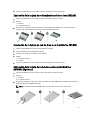 15
15
-
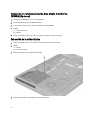 16
16
-
 17
17
-
 18
18
-
 19
19
-
 20
20
-
 21
21
-
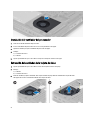 22
22
-
 23
23
-
 24
24
-
 25
25
-
 26
26
-
 27
27
-
 28
28
-
 29
29
-
 30
30
-
 31
31
-
 32
32
-
 33
33
-
 34
34
-
 35
35
-
 36
36
-
 37
37
-
 38
38
-
 39
39
-
 40
40
-
 41
41
-
 42
42
-
 43
43
-
 44
44
-
 45
45
-
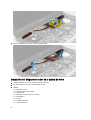 46
46
-
 47
47
-
 48
48
-
 49
49
-
 50
50
-
 51
51
-
 52
52
-
 53
53
-
 54
54
-
 55
55
-
 56
56
-
 57
57
-
 58
58
-
 59
59
-
 60
60
-
 61
61
-
 62
62
-
 63
63
-
 64
64
-
 65
65
-
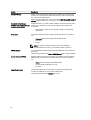 66
66
-
 67
67
-
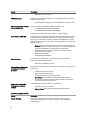 68
68
-
 69
69
-
 70
70
-
 71
71
-
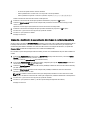 72
72
-
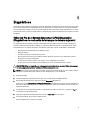 73
73
-
 74
74
-
 75
75
-
 76
76
-
 77
77
-
 78
78
-
 79
79
-
 80
80
-
 81
81
-
 82
82
-
 83
83
-
 84
84
-
 85
85
Dell Precision M6700 El manual del propietario
- Categoría
- Cuadernos
- Tipo
- El manual del propietario
Artículos relacionados
-
Dell Precision M6800 El manual del propietario
-
Dell Precision M6600 El manual del propietario
-
Dell Precision M4600 Manual de usuario
-
Dell Precision M4700 Manual de usuario
-
Dell Precision M4800 El manual del propietario
-
Dell Vostro 3750 El manual del propietario
-
Dell Latitude E7240 Ultrabook El manual del propietario
-
Dell Latitude 13 3000 Series El manual del propietario
-
Dell Latitude E6540 El manual del propietario
-
Dell Latitude E5520M El manual del propietario